Snimka zaslona Instagram Vanish moda: 5 trikova i više što trebate znati
Napravljen za brisanje poruka i fotografija, to je Instagram Vanish Mode. Ali što ako ga želite spremiti prije nego što zauvijek nestane? Možete li snimiti zaslon Vanish Modea? Srećom, postoje načini za zaobilaženje ove Instagram značajke! Bilo da se radi o poruci koja sadrži važne informacije ili smiješnoj fotografiji koju ćete zadržati, čitajte dalje kako biste otkrili pet pametnih načina za snimanje zaslona sadržaja Instagram Vanish Modea, osiguravajući da nikada ništa ne propustite.
Popis vodiča
Da li Instagram obavještava kada snimite snimak zaslona u načinu rada "Nestani"? Snimka zaslona Instagram fotografija u Vanish načinu rada na Windowsima i Macu [Visoka rezolucija] 3 načina za snimanje zaslona nestajućih fotografija s Instagrama na iPhoneu i Androidu Korištenje drugog telefona za snimanje fotografije na Instagramu [niska rezolucija]Da li Instagram obavještava kada snimite snimak zaslona u načinu rada "Nestani"?
Budući da je značajka Vanish Mode napravljena kako bi razgovori bili privatni tako što poruke nestaju nakon što ih se vidi ili nakon što se razgovor zatvori, možda se pitate obavještava li Instagram drugu osobu kada snimite zaslon Instagram Vanish Mode razgovora.
Odgovor je da; Instagram doista obavještava drugu osobu kada se snimi zaslon. Bilo da se radi o fotografiji, videu ili tekstu, druga osoba će dobiti obavijest u chatu. Na taj način Instagram može zaštititi privatnost korisnika i obeshrabriti zlouporabu bilo kojeg sadržaja.
Snimka zaslona Instagram fotografija u Vanish načinu rada na Windowsima i Macu [Visoka rezolucija]
Instagram je uglavnom dizajniran za mobilnu upotrebu, ali mu možete pristupiti i putem preglednika kako biste provjerili izravne poruke i otvorili Vanish Mode chatove, što vam omogućuje snimanje Instagram snimaka zaslona na računalu. Da biste to postigli uz tajnost i visoku kvalitetu, koristite AnyRec Screen Recorder! Ovaj alat za Windows i Mac omogućuje vam snimanje ili izradu snimke zaslona bilo kojeg dijela zaslona, bilo da se radi o malom prozoru za chat ili cijelom zaslonu. Također nudi razne formate izvoza poput MP4, AVI, MOV, WMV i drugih. Osim toga, pruža mogućnosti uređivanja, omogućujući vam obrezivanje, rotiranje, pretvaranje i izvođenje drugih poboljšanja datoteka prije izvoza. Možete ga koristiti i za snimka zaslona Instagram priče s visokom kvalitetom.

Snimite cijeli zaslon, prozor ili prilagođeno područje visoke kvalitete.
Izrežite i uredite snimku zaslona prije nego što je finalizirate i spremite na svoj uređaj.
Prilagodite rezoluciju i ostale izlazne postavke svojim potrebama.
Napravite snimku zaslona tijekom snimanja s padom kvalitete nula.
Sigurno preuzimanje
Sigurno preuzimanje
Korak 1. Pokrenite AnyRec Screen Recorder na Windowsima ili Macu. U glavnom izborniku kliknite "Video Recorder". Provjerite je li vaš Instagram prozor otvoren i je li razgovor spreman. Odaberite snimanje "Cijeli" zaslon ili "Prilagođeno" da biste se fokusirali samo na prozor.

Za najbolju kvalitetu snimaka zaslona Instagram Vanish Modea, idite na "Postavke", a zatim "Izlaz" kako biste prilagodili rezoluciju, format i ostale postavke.

Korak 2. Omogućite "Zvuk sustava" ako sadržaj uključuje zvuk. Uključite "Mikrofon" da biste dodali glas uživo; ne zaboravite uravnotežiti razine zvuka.
3. korak Kliknite gumb "SNIMI" za početak. U odbrojavanju od 3 sekunde otvorite fotografiju koja nestaje u razgovoru. Zatim upotrijebite gumb "Kamera" na plutajućoj alatnoj traci za snimanje zaslona.

Korak 4. Nakon što završite, kliknite gumb "Zaustavi". Pregledajte snimku s Instagrama u sljedećem prozoru i pogledajte snimku zaslona Instagram Vanish Modea spremljenu u desnom oknu. Možete je urediti ako je potrebno, a zatim kliknite gumb "Spremi" da biste je izvezli na svoje računalo.

3 načina za snimanje zaslona nestajućih fotografija s Instagrama na iPhoneu i Androidu
Iako snimka zaslona Instagram Vanish Modea obavještava drugu osobu ili pošiljatelja, postoje neka zaobilazna rješenja. Osim softverske pomoći, u nastavku su navedene tri metode koje se obično koriste na iPhoneu i Androidu, zajedno s uputama o tome kako sigurno koristiti svaku od njih.
1. Napravite snimku zaslona u načinu rada Vanish na Instagramu pomoću App Switchera
Ova metoda se oslanja na prebacivač aplikacija na vašem telefonu kako bi snimio zaslone Instagram fotografija koje nestaju prije nego što se one uklone. Budući da se značajka Instagrama nakratko pojavljuje u pregledima aplikacija, ovaj jednostavan trik može biti učinkovit.
- 1. U chatu Instagram Vanish Mode pričekajte da se pojavi fotografija ili poruka.
- 2. Zatim brzo prijeđite prstom prema gore ili upotrijebite gestu za pristup "Prebacivaču aplikacija".
- 3. Napravite snimku zaslona (Smanjivanje glasnoće + Uključivanje/isključivanje) pregleda prije nego što nestane.
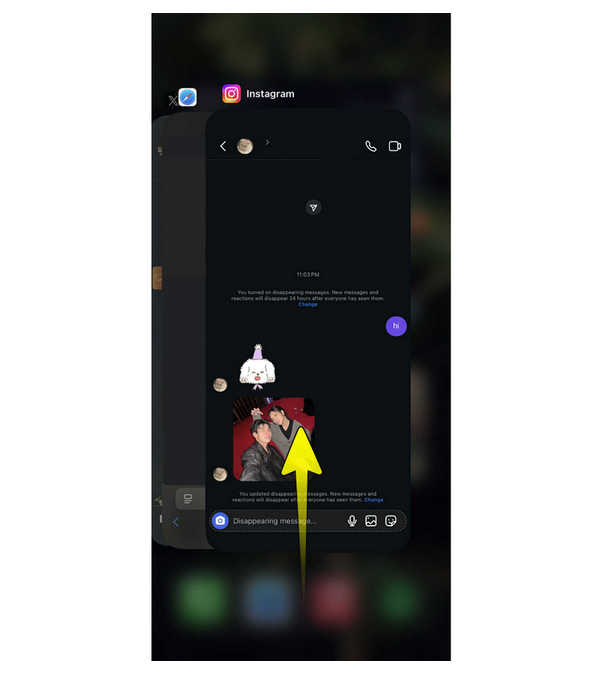
2. Snimite snimku zaslona Instagram Vanish moda u zrakoplovnom načinu rada
Zrakoplovni način rada isključuje sve mrežne aktivnosti, uključujući mogućnost Instagrama da obavijesti pošiljatelja o snimci zaslona u načinu rada Nestanak iz Instagrama. Prethodnim učitavanjem sadržaja, a zatim prekidom veze prije snimanja zaslona mobilnog uređaja, možete zaobići otkrivanje snimke zaslona.
- 1. Nakon što učitate razgovor u Vanish Modeu s nestajućim sadržajem, brzo aktivirajte "Airplane Mode" da biste se isključili s interneta.
- 2. Napravite snimku zaslona kao i obično, a zatim zatvorite aplikaciju prije isključivanja Zrakoplovnog načina rada.
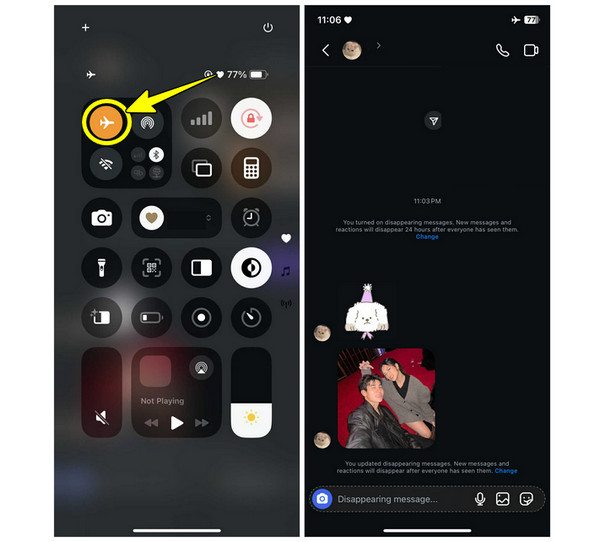
3. Napravite snimku zaslona Instagram Vanish moda pomoću virtualne Android aplikacije
Neki korisnici Androida preferiraju instaliranje virtualnih aplikacija ili alata za kloniranje. Pomoću ovog alata možete pokrenuti Instagram aplikaciju u paralelnom prostoru i obično ne pokreće detekciju snimki zaslona, što vam omogućuje tajno snimanje zaslona u IG Vanish načinu rada. Iako možda neće raditi na svim uređajima, ipak vrijedi pokušati.
- 1. Pokrenite Virtual Master iz Trgovine Google Play.
- 2. Zatim dodirnite "Stvori VM" i odaberite verziju Androida i razlučivost za pokretanje klonirane verzije, a zatim dodirnite "Pokreni VM".
- 3. Zatim dodirnite gumb "Dodaj" da biste dodali Instagram aplikaciju. Idite do razgovora u kojem je omogućen Vanish Mode.
- 4. Snimite zaslon kao i obično bez upozorenja druge osobe.
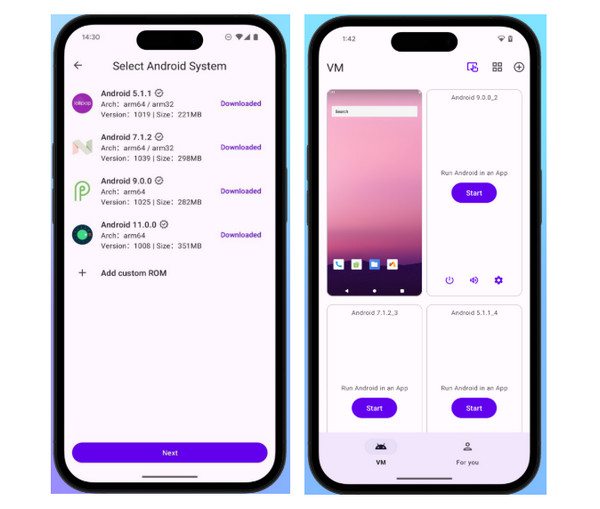
Korištenje drugog telefona za snimanje fotografije na Instagramu [niska rezolucija]
Još jedan brz i jednostavan način spremanja slike s Instagrama koju ste jednom pogledali je korištenje drugog telefona ili fotoaparata. Ova metoda ne uključuje nikakve softverske trikove i izbjegava pokretanje detekcije snimke zaslona. Međutim, imajte na umu da kvaliteta nije tako dobra kao kod izravnog snimanja na zaslonu, posebno s drhtavom rukom.
- 1. Pripremite razgovor u načinu rada Instagram Vanish na svom mobilnom telefonu. Provjerite je li svjetlina zaslona postavljena na višu razinu za optimalno snimanje.
- 2. Sada snimite još jednu fotografiju kako biste snimili sliku u chatu Vanish Mode.
- 3. Pregledajte snimljeni zaslon telefona kako biste bili sigurni da je jasan. Bolje bi bilo uredi snimku zaslona kasnije kako bi se poboljšala kvaliteta.
Zaključak
Snimanje zaslona u Vanish modu na Instagramu je komplicirana operacija jer obavještava pošiljatelja nakon što se snimi zaslon. Međutim, kao što ovdje možete vidjeti, s ispravnim metodama to možete postići tajno bez aktiviranja upozorenja. Od korištenja prebacivača aplikacija do snimanja fotografije sekundarnim uređajem, svaka opcija nudi različite razine praktičnosti i kvalitete. Za najpouzdanije, najsigurnije i najkvalitetnije rješenje koristite AnyRec Screen Recorder na Windowsima i Macu. Omogućuje vam jednostavno snimanje Vanish Mode chatova, pa čak i IG priča u izvrsnoj kvaliteti. Bilo da se radi o fotografiji ili cijelom razgovoru, alat vam daje slobodu da odlučite kako i što ćete prekriti na zaslonu.
Sigurno preuzimanje
Sigurno preuzimanje



